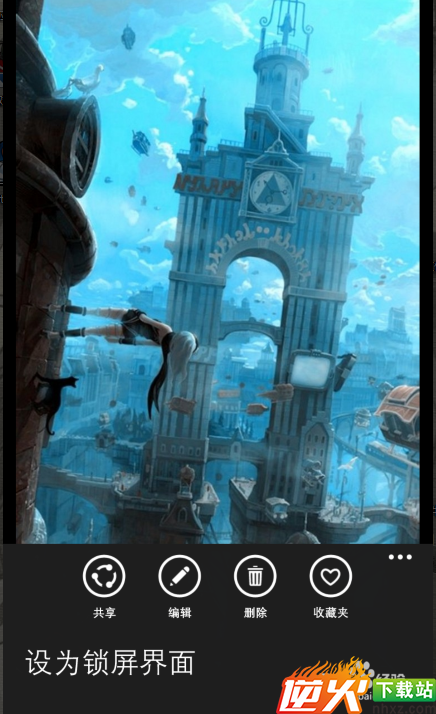实用wp8锁屏壁纸教程详解【图文】
编辑: admin 2017-12-07
-
4
自从WP8手机升级为WP8.1系统以后,用户已经可以自由的设置自己手机的桌面壁纸了,这对于WP8手机来说真的是一大飞跃,今天就介绍下壁纸和锁屏主要的设置过程。
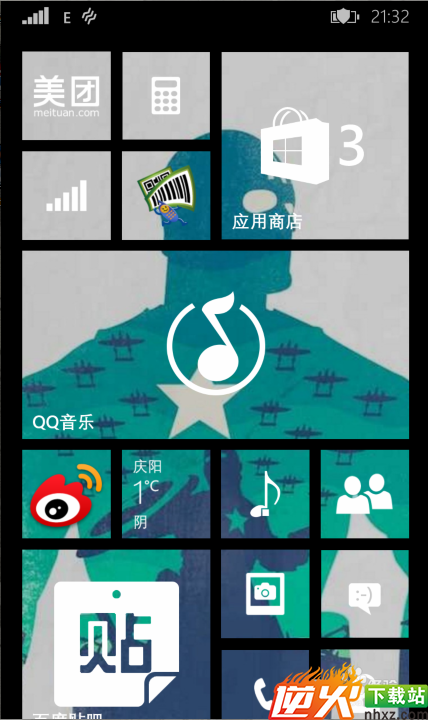
工具/原料
WP8.1系统手机方法/步骤
1第一步,让我们在开始菜单中找到“设置”项。
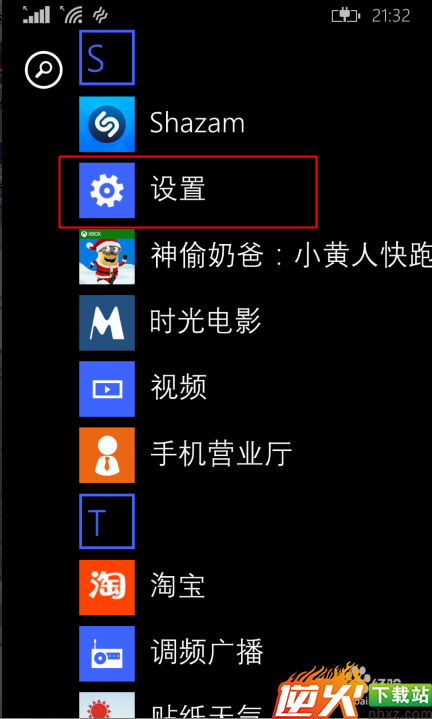
2点击进入“设置”项后,第一个就是我们今天的主角“开始屏幕+主题”,这里就是我们设置桌面壁纸的地方了。
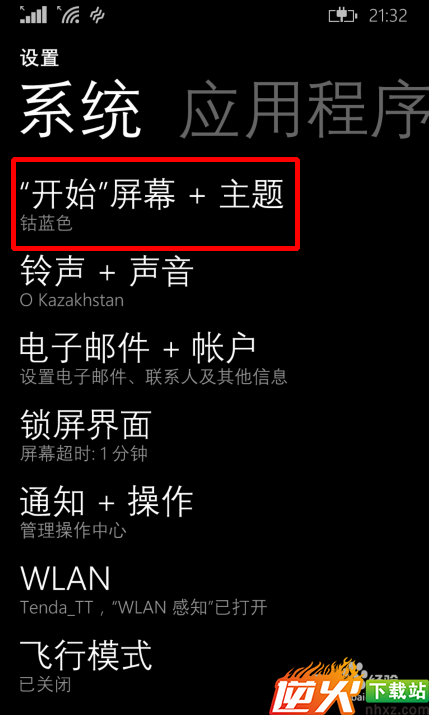
4点击图示下方的“选择图片”,即可进入相册选择喜欢的图片作为壁纸。
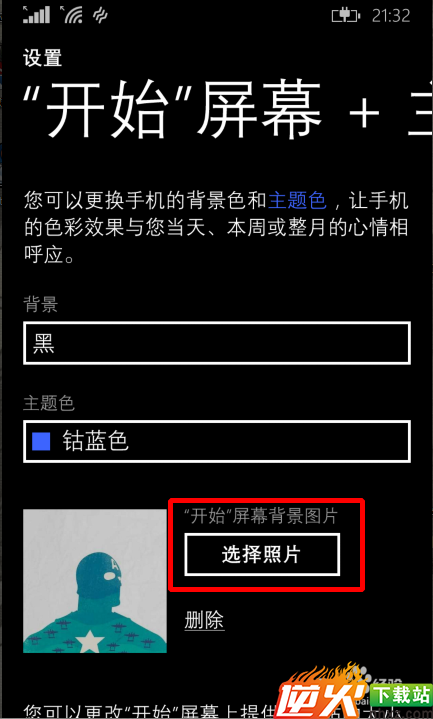
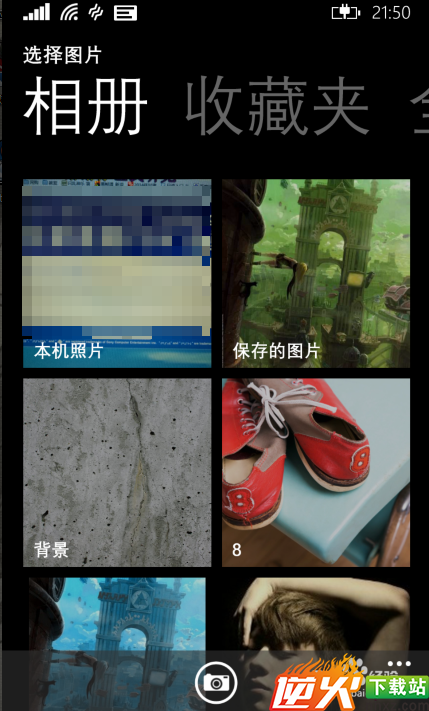
5另外,我们在图示中看到它也可以设置“背景颜色”(有黑白两个底色可选,据说WP8手机用黑色比较省电喔)和“主题色”(主题色主要就是字的颜色)。
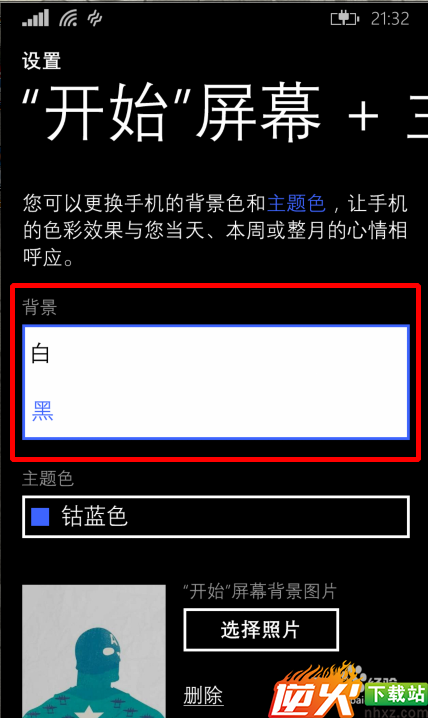
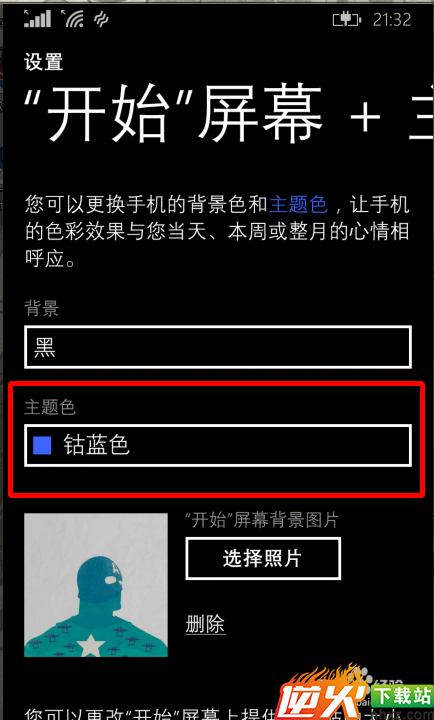
6在“开始屏幕+主题”的最下方还可以设置动态磁贴的大小和多少,左划为两列大磁铁,右划则是三列的小图标。
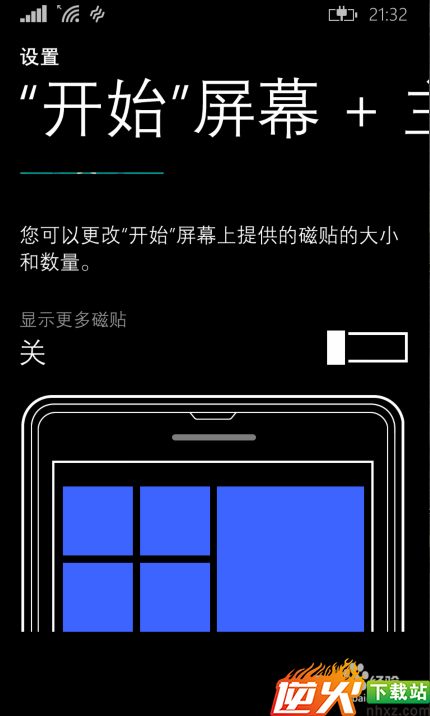
7如果我们想要设置锁屏图画,只需要打开相册中的任意图片,拉出右下角的三个圆点,即可看到“设为锁屏界面”的话语,点击即可设置完成。